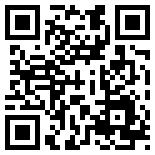„QR-kódot készíteni” változatai közötti eltérés
Innen: Hogyankell.hu
(→Lépések) (Címkék: Mobil szerkesztés, Mobil web szerkesztés) |
|||
| (Egy közbenső módosítás, amit egy másik szerkesztő végzett, nincs mutatva) | |||
| 6. sor: | 6. sor: | ||
== Lépések == | == Lépések == | ||
| − | # '''Látogass el a | + | # '''Látogass el a https://kiszamolo.com/qr-kod-generatorr/ címre!''' |
| − | # '''Írd be azt az információt, amit a QR-kódban szeretnél megjeleníteni!''' Az oldalon QR-kódot tudsz generálni egy webcímből, bármilyen szövegből, telefonszámból, | + | # '''Írd be azt az információt, amit a QR-kódban szeretnél megjeleníteni!''' Az oldalon QR-kódot tudsz generálni egy webcímből, bármilyen szövegből, telefonszámból, SMS tartalmából. |
| − | # '''Állítsd be a QR-kód méretét!''' A | + | # '''Állítsd be a QR-kód méretét!''' A „QR-kód mérete” csúszka segítségével meg tudod határozni, hogy mekkora legyen a QR-kód (100 és 500 pixel között). |
| − | # ''' | + | # '''Állítsd be a QR-kód hibatűrést''' A korrekciós szint közül választ ki azt, amelyik a legszimpatikusabb (L a legalacsonyabb, H a legmasabb hibatűrést jelenti). |
| − | # '''Mentsd el a QR-kódot tartalmazó képet!''' | + | # '''Mentsd el a QR-kódot tartalmazó képet!''' A QR-kód azonnal elkészül, amit végeztél a szöveg bevitelével. Ezt követően kattints a jobb egérgombbal a „Kép mentése” opcióra. |
# '''Használd a QR-kódot!''' Az elkészített QR-kódot használhatod honlapodon, aláírásodban, pólóra vagy bármilyen felületre nyomtatva. | # '''Használd a QR-kódot!''' Az elkészített QR-kódot használhatod honlapodon, aláírásodban, pólóra vagy bármilyen felületre nyomtatva. | ||
| − | |||
| − | |||
== Amire szükséged lehet == | == Amire szükséged lehet == | ||
| 23. sor: | 21. sor: | ||
== Kapcsolódó források, hivatkozások == | == Kapcsolódó források, hivatkozások == | ||
| − | * [ | + | |
| − | + | * [https://kiszamolo.com/qr-kod-generator/ Egy magyar nyelvű QR-kód készítő online alkalmazás] | |
* [http://hu.wikipedia.org/wiki/QR-kód A QR-kódról a Wikipédián] | * [http://hu.wikipedia.org/wiki/QR-kód A QR-kódról a Wikipédián] | ||
| + | * [https://calcpark.com/qr-code-generator/ Online QR code generator (angol)] | ||
[[Kategória:Mobil]] | [[Kategória:Mobil]] | ||
A lap jelenlegi, 2022. december 18., 18:57-kori változata
[szerkesztés] Hogyan kell QR-kódot készíteni?
A QR-kód elkészítése mindössze néhány percet vesz igénybe. Az itt bemutatott online szolgáltatás segítségével pár kattintással el tudod készíteni saját QR-kódodat, a kapcsolódó linkekben további címeket is megadtunk, ahol QR-kódok készítésére alkalmas szolgáltatása, vagy program található.
[szerkesztés] Lépések
- Látogass el a https://kiszamolo.com/qr-kod-generatorr/ címre!
- Írd be azt az információt, amit a QR-kódban szeretnél megjeleníteni! Az oldalon QR-kódot tudsz generálni egy webcímből, bármilyen szövegből, telefonszámból, SMS tartalmából.
- Állítsd be a QR-kód méretét! A „QR-kód mérete” csúszka segítségével meg tudod határozni, hogy mekkora legyen a QR-kód (100 és 500 pixel között).
- Állítsd be a QR-kód hibatűrést A korrekciós szint közül választ ki azt, amelyik a legszimpatikusabb (L a legalacsonyabb, H a legmasabb hibatűrést jelenti).
- Mentsd el a QR-kódot tartalmazó képet! A QR-kód azonnal elkészül, amit végeztél a szöveg bevitelével. Ezt követően kattints a jobb egérgombbal a „Kép mentése” opcióra.
- Használd a QR-kódot! Az elkészített QR-kódot használhatod honlapodon, aláírásodban, pólóra vagy bármilyen felületre nyomtatva.
[szerkesztés] Amire szükséged lehet
- Számítógép
- Internet